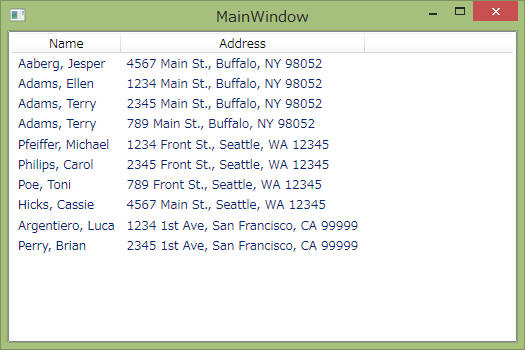
極力 Blendを使って ListView を使ったシンプルなアプリを作ってみます。
こんな画面のプログラムを作ります。
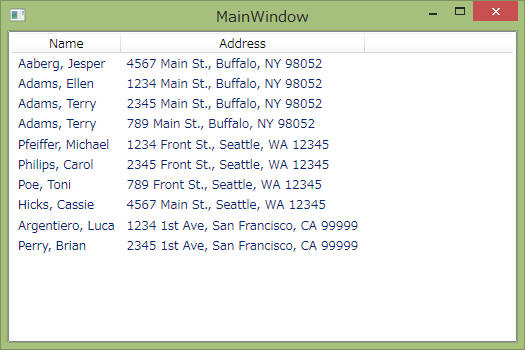
(1) まずはWPFのプロジェクトを新規作成します。
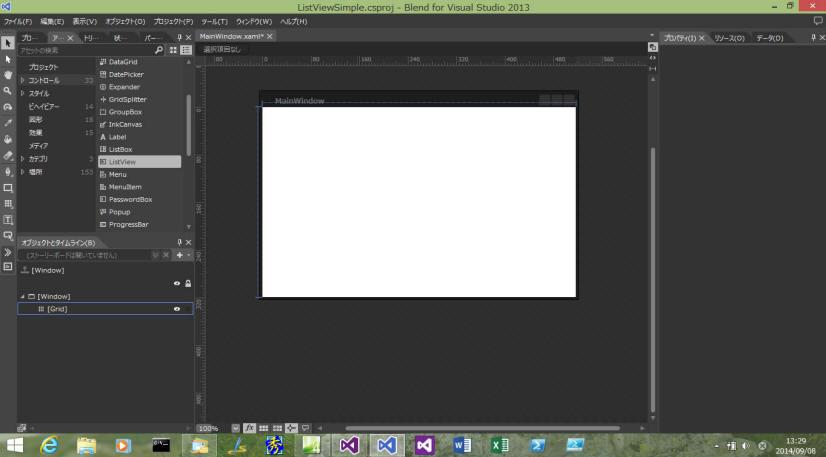
(2) ListViewコントロールを全面にして貼り付けます。
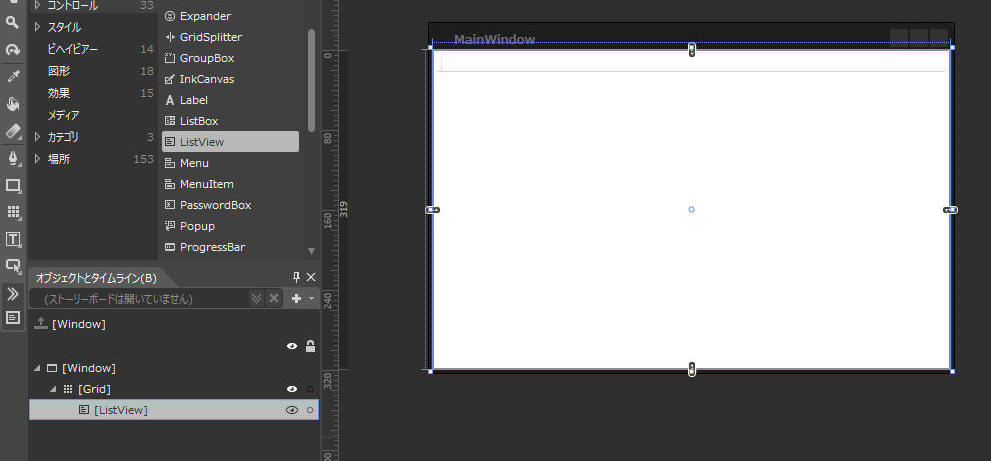
(3) サンプルデータを作ります。ここでは Name と Address の2つの文字列データをサンプルデータとして作成します。
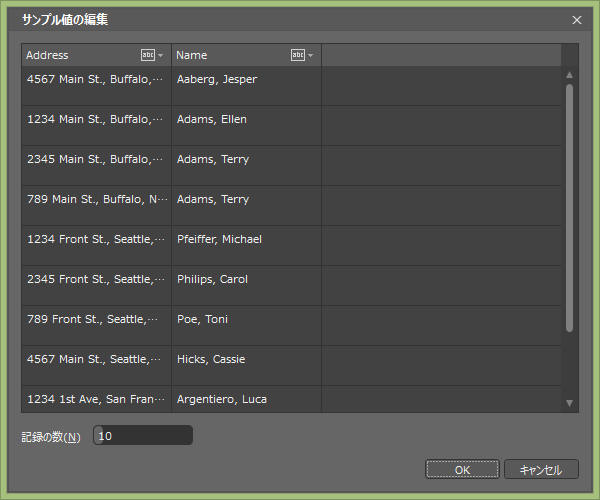
4) このサンプルデータを Grid の DataContext にバインドします。
ここでは”StaticResource”から”SampleDataSource”を選択します。
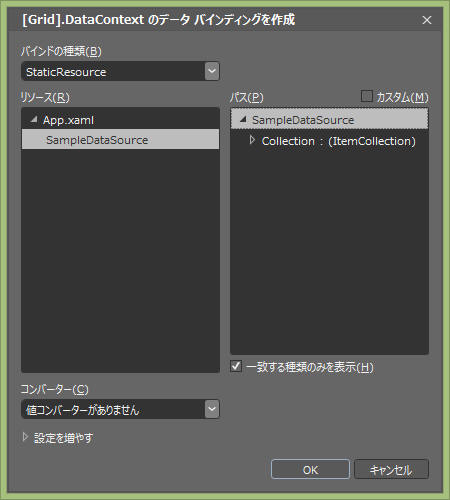
(5) 次に ListView の ItemsSource へ 先に設定した SampleDataSource の Collection を設定します。
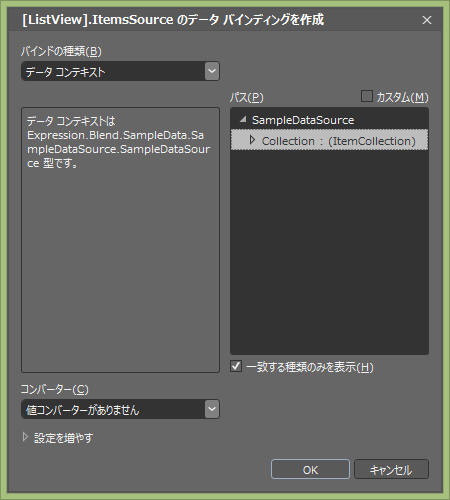
(6) 続けて、ListView の GridViewColumn の設定を行います。
ここでは、”Name” と ”Address” の2つの列を作成してみます。

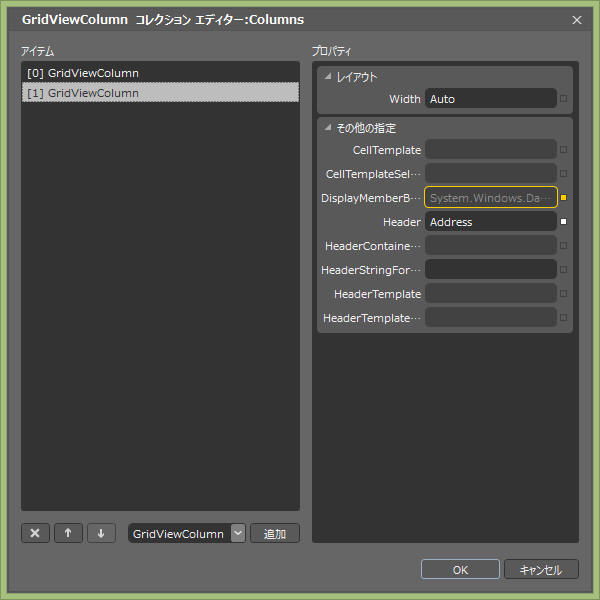
各 DisplayMemberBinding は ”データコンテキスト” の対応するアイテムを選択します。
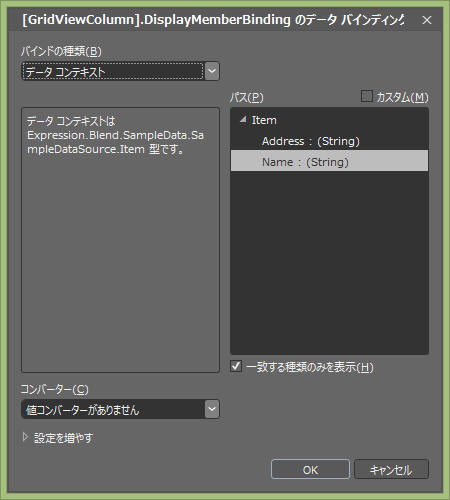
以上で完成です。
(7) 動かしてみよう
[F5]でプログラムを動かしてみます。こんな感じです。
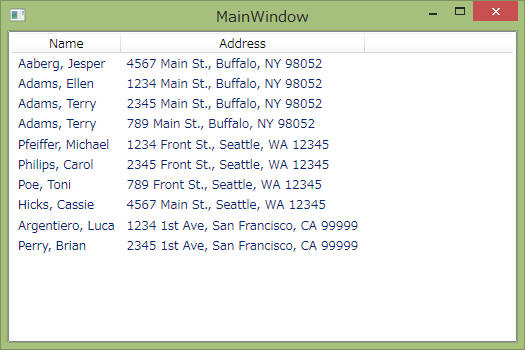
この時点の XAML は以下の通り。動いてしまえば簡単ですね。
[MainWindow.xaml]
<Window x:Class="ListViewSimple_2.MainWindow"
xmlns="http://schemas.microsoft.com/winfx/2006/xaml/presentation"
xmlns:x="http://schemas.microsoft.com/winfx/2006/xaml"
Title="MainWindow" Height="350" Width="525">
<Grid DataContext="{Binding Mode=OneWay, Source={StaticResource SampleDataSource}}">
<ListView ItemsSource="{Binding Collection}">
<ListView.View>
<GridView>
<GridViewColumn Header="Name" DisplayMemberBinding="{Binding Name}"/>
<GridViewColumn Header="Address" DisplayMemberBinding="{Binding Address}"/>
</GridView>
</ListView.View>
</ListView>
</Grid>
</Window>
先ほど作ったプログラムの実行画面を見てみましょう。ヘッダ部分だけ中央に寄っています。
ヘッダの部分も左寄せにしてみたいですね。というわけで、ヘッダ部分も文字を左寄せにしてみます。
実は、少々面倒です。Blendでは設定できませんでした。XAMLの直接修正で実現します。
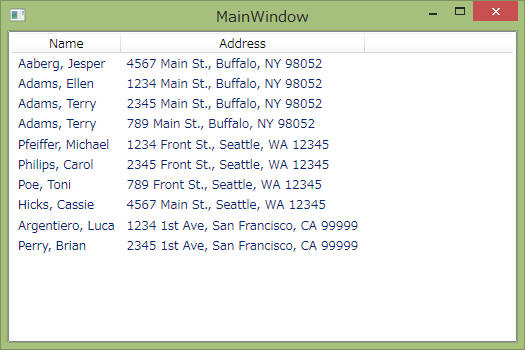
<Window
xmlns="http://schemas.microsoft.com/winfx/2006/xaml/presentation"
xmlns:x="http://schemas.microsoft.com/winfx/2006/xaml"
xmlns:d="http://schemas.microsoft.com/expression/blend/2008"
xmlns:mc="http://schemas.openxmlformats.org/markup-compatibility/2006"
mc:Ignorable="d" x:Class="ListViewSimple.MainWindow"
Title="MainWindow" Height="350" Width="525">
<Grid DataContext="{Binding Mode=oneway, Source={StaticResource SampleDataSource}}">
<ListView ItemsSource="{Binding Collection}">
<ListView.View>
<GridView>
<!--
<GridViewColumn Header="Name" DisplayMemberBinding="{Binding Name}"/>
-->
<GridViewColumn DisplayMemberBinding="{Binding Name}">
<GridViewColumn.Header>
<GridViewColumnHeader Content="Name" HorizontalContentAlignment="Left"/>
</GridViewColumn.Header>
</GridViewColumn>
<!--
<GridViewColumn Header="Address" DisplayMemberBinding="{Binding Address}"/>
-->
<GridViewColumn DisplayMemberBinding="{Binding Address}">
<GridViewColumn.Header>
<GridViewColumnHeader Content="Address" HorizontalContentAlignment="Left"/>
</GridViewColumn.Header>
</GridViewColumn>
</GridView>
</ListView.View>
</ListView>
</Grid>
</Window>
修正したXAMLでコンパイルしたプログラムの実行結果は下記の通りです。
ちゃんと左寄せ(Left)になりました。同様に Right
を設定すれば右寄せにもできます。
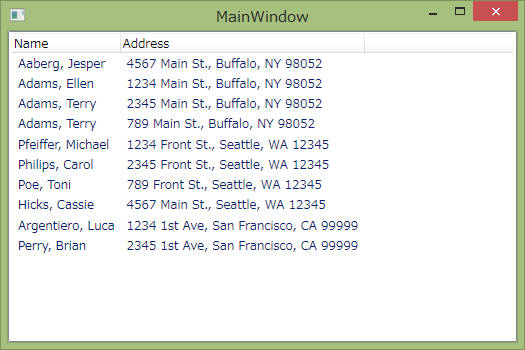
1行目にイメージを表示するように変更します。
まず最初にすることは画像データをSampleDataに加えることです。
Images という名称で下記のようにサンプルに加えました。
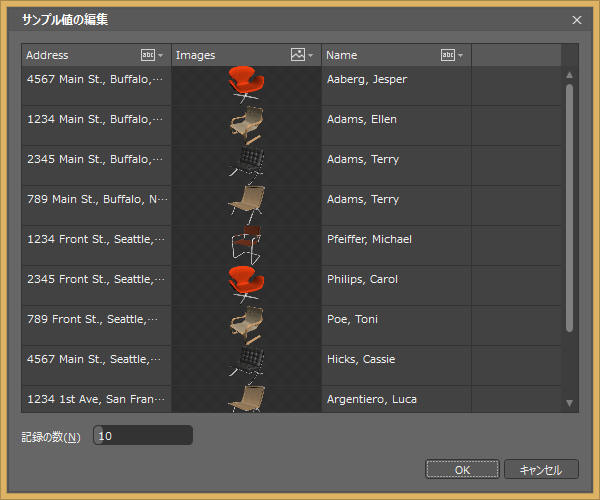
作成したプログラムは下記の通り。
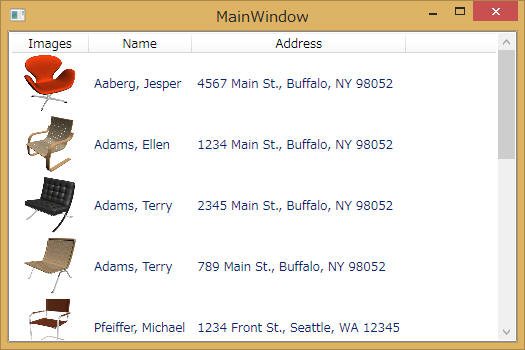
作成したXAMLは下記の通り。
StackPanel は無くても良いのですが、後述の説明の都合で入れてあります。
<Window
xmlns="http://schemas.microsoft.com/winfx/2006/xaml/presentation"
xmlns:x="http://schemas.microsoft.com/winfx/2006/xaml"
xmlns:d="http://schemas.microsoft.com/expression/blend/2008"
xmlns:mc="http://schemas.openxmlformats.org/markup-compatibility/2006"
mc:Ignorable="d" x:Class="ListViewSimple.MainWindow"
Title="MainWindow" Height="350" Width="525">
<Grid DataContext="{Binding Mode=oneway, Source={StaticResource SampleDataSource}}">
<ListView ItemsSource="{Binding Collection}">
<ListView.View>
<GridView>
<GridViewColumn Header="Images">
<GridViewColumn.CellTemplate>
<DataTemplate>
<StackPanel>
<Image Source="{Binding Path=Images}" Width="64"></Image>
</StackPanel>
</DataTemplate>
</GridViewColumn.CellTemplate>
</GridViewColumn>
<GridViewColumn Header="Name" DisplayMemberBinding="{Binding Name}"/>
<GridViewColumn Header="Address" DisplayMemberBinding="{Binding Address}"/>
</GridView>
</ListView.View>
</ListView>
</Grid>
</Window>
1行目に表示していたイメージと、2行目に表示していた名前、の2つを1つのセルに融合して表示します。
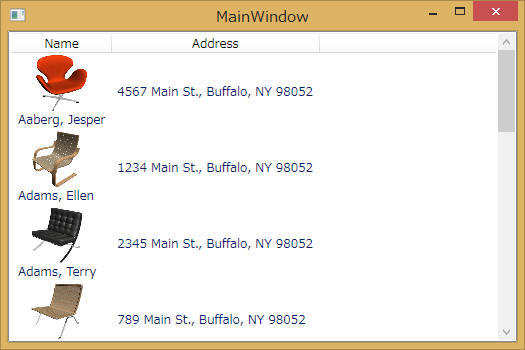
<Window
xmlns="http://schemas.microsoft.com/winfx/2006/xaml/presentation"
xmlns:x="http://schemas.microsoft.com/winfx/2006/xaml"
xmlns:d="http://schemas.microsoft.com/expression/blend/2008"
xmlns:mc="http://schemas.openxmlformats.org/markup-compatibility/2006"
mc:Ignorable="d" x:Class="ListViewSimple.MainWindow"
Title="MainWindow" Height="350" Width="525">
<Grid DataContext="{Binding Mode=oneway, Source={StaticResource SampleDataSource}}">
<ListView ItemsSource="{Binding Collection}">
<ListView.View>
<GridView>
<GridViewColumn Header="Name">
<GridViewColumn.CellTemplate>
<DataTemplate>
<StackPanel>
<Image Source="{Binding Path=Images}" Width="64"></Image>
<TextBlock Text="{Binding Path=Name}"/>
</StackPanel>
</DataTemplate>
</GridViewColumn.CellTemplate>
</GridViewColumn>
<GridViewColumn Header="Address" DisplayMemberBinding="{Binding Address}"/>
</GridView>
</ListView.View>
</ListView>
</Grid>
</Window>
だんだん難しくなってきます。
ここでは、
ListView を使って下図のようなタイル表示を行う方法を記載します。
「Pro WPF 4.5 in C#」の本で、Chapter 22 にて"Creating a Custum View"として紹介されている内容です。
ほとんど本に記載のままですが、若干独自の処理を加えています。
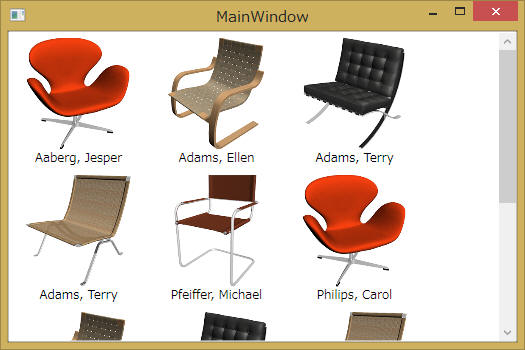
(1) まず、次の2つのソースファイル(TileView.cs、Generic.xaml)をプロジェクトへ追加します。
[TileView.cs]using System; using System.Collections.Generic; using System.Text; using System.Windows; using System.Windows.Controls; using System.Windows.Data; using System.Windows.Documents; using System.Windows.Input; using System.Windows.Media; using System.Windows.Media.Imaging; using System.Windows.Shapes; namespace ListViewStyle { public class TileView : ViewBase { private DataTemplate itemTemplate; public DataTemplate ItemTemplate { get { return itemTemplate; } set { itemTemplate = value; } } private Brush selectedBackground = Brushes.Transparent; public Brush SelectedBackground { get { return selectedBackground; } set { selectedBackground = value; } } private Brush selectedBorderBrush = Brushes.Black; public Brush SelectedBorderBrush { get { return selectedBorderBrush; } set { selectedBorderBrush = value; } } private int selectedBorderThickness = 1; public int SelectedBorderThickness { get { return selectedBorderThickness; } set { selectedBorderThickness = value; } } private int selectedCornerRadius = 3; public int SelectedCornerRadius { get { return selectedCornerRadius; } set { selectedCornerRadius = value; } } protected override object DefaultStyleKey { get { return new ComponentResourceKey(GetType(), "TileView"); } } protected override object ItemContainerDefaultStyleKey { get { return new ComponentResourceKey(GetType(), "TileViewItem"); } } } }
[Themes / Generic.xaml]
[重要1] ”Generic.xaml” のファイルは必ず”Themes”フォルダの下に保存してください。詳細は不明。
[重要2] ”Generic.xaml” の "ビルドアクション" を
"Page" にすること。
<ResourceDictionary xmlns="http://schemas.microsoft.com/winfx/2006/xaml/presentation"
xmlns:x="http://schemas.microsoft.com/winfx/2006/xaml"
xmlns:local="clr-namespace:ListViewStyle">
<Style x:Key="{ComponentResourceKey TypeInTargetAssembly={x:Type local:TileView},
ResourceId=TileView}"
TargetType="{x:Type ListView}" BasedOn="{StaticResource {x:Type ListBox}}">
<Setter Property="BorderBrush" Value="Black"></Setter>
<Setter Property="BorderThickness" Value="0.5"></Setter>
<Setter Property="Grid.IsSharedSizeScope" Value="True"></Setter>
<Setter Property="ItemsPanel">
<Setter.Value>
<ItemsPanelTemplate>
<WrapPanel Width="{Binding (FrameworkElement.ActualWidth),
RelativeSource={RelativeSource AncestorType=ScrollContentPresenter}}"
></WrapPanel>
</ItemsPanelTemplate>
</Setter.Value>
</Setter>
</Style>
<Style x:Key="{ComponentResourceKey TypeInTargetAssembly={x:Type local:TileView},
ResourceId=TileViewItem}"
TargetType="{x:Type ListViewItem}" BasedOn="{StaticResource {x:Type ListBoxItem}}">
<Setter Property="Padding" Value="3"/>
<Setter Property="HorizontalContentAlignment" Value="Center"></Setter>
<Setter Property="ContentTemplate" Value="{Binding Path=View.ItemTemplate,
RelativeSource={RelativeSource Mode=FindAncestor, AncestorType={x:Type ListView}}}"></Setter>
<Setter Property="Template">
<Setter.Value>
<ControlTemplate TargetType="{x:Type ListBoxItem}">
<!-- 値を直接指定する場合はこんな感じで
<Border Name="Border" BorderThickness="1" CornerRadius="3" >
-->
<Border Name="Border"
BorderThickness="{Binding Path=View.SelectedBorderThickness,
RelativeSource={RelativeSource Mode=FindAncestor, AncestorType={x:Type ListView}}}"
CornerRadius="{Binding Path=View.SelectedCornerRadius,
RelativeSource={RelativeSource Mode=FindAncestor, AncestorType={x:Type ListView}}}">
<ContentPresenter />
</Border>
<ControlTemplate.Triggers>
<Trigger Property="IsSelected" Value="True">
<Setter TargetName="Border" Property="BorderBrush"
Value="{Binding Path=View.SelectedBorderBrush,
RelativeSource={RelativeSource Mode=FindAncestor, AncestorType={x:Type ListView}}}"></Setter>
<Setter TargetName="Border" Property="Background"
Value="{Binding Path=View.SelectedBackground,
RelativeSource={RelativeSource Mode=FindAncestor, AncestorType={x:Type ListView}}}"></Setter>
</Trigger>
</ControlTemplate.Triggers>
</ControlTemplate>
</Setter.Value>
</Setter>
</Style>
</ResourceDictionary>
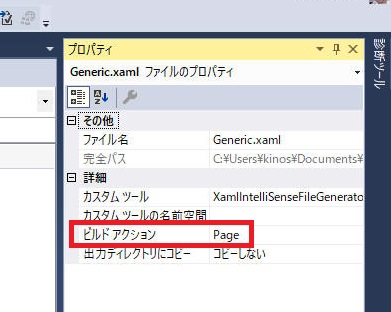
図: "Generic.xaml" のビルドアクション
(2) 次に MainWindow.xaml を以下のように修正します。
[MainWindow.xaml]
<Window
xmlns="http://schemas.microsoft.com/winfx/2006/xaml/presentation"
xmlns:x="http://schemas.microsoft.com/winfx/2006/xaml"
xmlns:d="http://schemas.microsoft.com/expression/blend/2008"
xmlns:mc="http://schemas.openxmlformats.org/markup-compatibility/2006"
mc:Ignorable="d" x:Class="ListViewSimple.MainWindow"
xmlns:local="clr-namespace:ListViewStyle"
Title="MainWindow" Height="350" Width="525">
<Window.Resources>
<local:TileView x:Key="ImageView" SelectedBackground="LightSteelBlue" SelectedBorderBrush="BlueViolet" SelectedBorderThickness="5" SelectedCornerRadius="10">
<local:TileView.ItemTemplate>
<DataTemplate>
<StackPanel Width="128" VerticalAlignment="Top">
<Image Source="{Binding Path=Images}"></Image>
<TextBlock TextWrapping="Wrap" HorizontalAlignment="Center" Text="{Binding Path=Name}" ></TextBlock>
</StackPanel>
</DataTemplate>
</local:TileView.ItemTemplate>
</local:TileView>
<local:TileView x:Key="ImageDetailView" SelectedBackground="LightSteelBlue">
<local:TileView.ItemTemplate>
<DataTemplate>
<Grid>
<Grid.ColumnDefinitions>
<ColumnDefinition Width="Auto"></ColumnDefinition>
<ColumnDefinition Width="Auto" SharedSizeGroup="Col2"></ColumnDefinition>
</Grid.ColumnDefinitions>
<Image Margin="5" Grid.Column="0" Width="100" Source="{Binding Path=Images}"></Image>
<StackPanel Grid.Column="1" VerticalAlignment="Center">
<TextBlock FontWeight="Bold" Text="{Binding Path=Name}"></TextBlock>
<TextBlock Text="{Binding Path=Address}"></TextBlock>
</StackPanel>
</Grid>
</DataTemplate>
</local:TileView.ItemTemplate>
</local:TileView>
<GridView x:Key="GridView">
<GridView.Columns>
<GridViewColumn Header="Name">
<GridViewColumn.CellTemplate>
<DataTemplate>
<StackPanel>
<Image Source="{Binding Path=Images}" Width="64"></Image>
<TextBlock Text="{Binding Path=Name}"/>
</StackPanel>
</DataTemplate>
</GridViewColumn.CellTemplate>
</GridViewColumn>
<GridViewColumn Header="Address" DisplayMemberBinding="{Binding Address}"/>
</GridView.Columns>
</GridView>
</Window.Resources>
<Grid DataContext="{Binding Mode=oneway, Source={StaticResource SampleDataSource}}">
<ListView View="{StaticResource ImageView}" ItemsSource="{Binding Collection}" BorderBrush="Black" BorderThickness="0.5" Foreground="Black"/>
</Grid>
</Window>
このまま実行すると、下図のようになります。
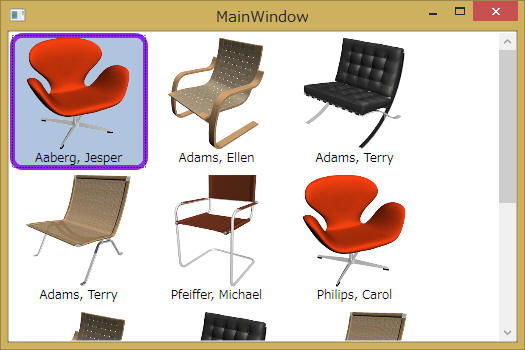
「View="{StaticResource ImageView}"」 を「View="{StaticResource ImageDetailView}"」へ変えると、下図の通り。
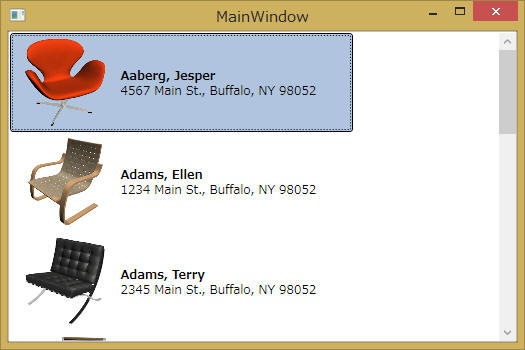
「View="{StaticResource ImageView}"」 を「View="{StaticResource GridView}"」へ変えると、下図の通り。
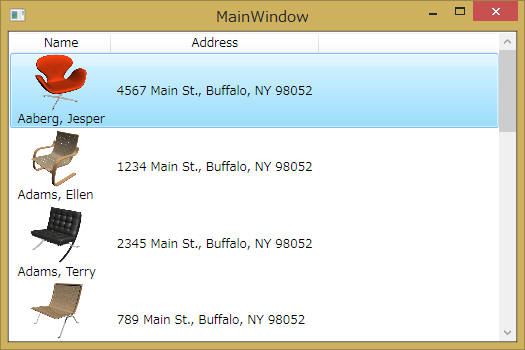
これらをベースにして微修正していけば、多くのバリエーションに対応できそうです。
アイテム選択時のセルの色や枠の太さ、角、色、などのカスタマイズは、上記ソース中の水色部分を参考に修正を行ってください。
”GridView” のスタイルをカスタマイズしたい場合は、下記のような感じでスタイル指定にて。
[MainWindow.xaml]
<Window
xmlns="http://schemas.microsoft.com/winfx/2006/xaml/presentation"
xmlns:x="http://schemas.microsoft.com/winfx/2006/xaml"
xmlns:d="http://schemas.microsoft.com/expression/blend/2008"
xmlns:mc="http://schemas.openxmlformats.org/markup-compatibility/2006" mc:Ignorable="d" x:Class="ListViewSimple_2.MainWindow"
xmlns:local="clr-namespace:ListViewSimple_2"
Title="MainWindow" Height="350" Width="525">
<Window.Resources>
<local:TileView x:Key="ImageView" SelectedBorderBrush="BlueViolet" SelectedBorderThickness="5" SelectedCornerRadius="10">
<local:TileView.SelectedBackground>
<LinearGradientBrush EndPoint="0.5,1" StartPoint="0.5,0">
<GradientStop Color="#FF1B6576" Offset="1"/>
<GradientStop Color="White"/>
<GradientStop Color="#FF9FD2DE" Offset="0.237"/>
</LinearGradientBrush>
</local:TileView.SelectedBackground>
<local:TileView.ItemTemplate>
<DataTemplate>
<StackPanel Width="128" VerticalAlignment="Top">
<Image Source="{Binding Path=Images}"></Image>
<TextBlock TextWrapping="Wrap" HorizontalAlignment="Center" Text="{Binding Path=Name}" ></TextBlock>
</StackPanel>
</DataTemplate>
</local:TileView.ItemTemplate>
</local:TileView>
<local:TileView x:Key="ImageDetailView" SelectedBackground="LightSteelBlue">
<local:TileView.ItemTemplate>
<DataTemplate>
<Grid>
<Grid.ColumnDefinitions>
<ColumnDefinition Width="Auto"></ColumnDefinition>
<ColumnDefinition Width="Auto" SharedSizeGroup="Col2"></ColumnDefinition>
</Grid.ColumnDefinitions>
<Image Margin="5" Grid.Column="0" Width="100" Source="{Binding Path=Images}"></Image>
<StackPanel Grid.Column="1" VerticalAlignment="Center">
<TextBlock FontWeight="Bold" Text="{Binding Path=Name}"></TextBlock>
<TextBlock Text="{Binding Path=Address}"></TextBlock>
</StackPanel>
</Grid>
</DataTemplate>
</local:TileView.ItemTemplate>
</local:TileView>
<GridView x:Key="GridView">
<GridView.Columns>
<GridViewColumn Header="Name">
<GridViewColumn.CellTemplate>
<DataTemplate>
<StackPanel>
<Image Source="{Binding Path=Images}" Width="64"></Image>
<TextBlock Text="{Binding Path=Name}" TextWrapping="Wrap"/>
</StackPanel>
</DataTemplate>
</GridViewColumn.CellTemplate>
</GridViewColumn>
<GridViewColumn Header="Address">
<GridViewColumn.CellTemplate>
<DataTemplate>
<TextBlock Text="{Binding Path=Address}" TextWrapping="Wrap"/>
</DataTemplate>
</GridViewColumn.CellTemplate>
</GridViewColumn>
</GridView.Columns>
</GridView>
<Style x:Key="MyStyle" TargetType="ListViewItem">
<Style.Triggers>
<Trigger Property="IsSelected" Value="True">
<Setter Property="Background" Value="Bisque"/>
</Trigger>
</Style.Triggers>
</Style>
</Window.Resources>
<Grid DataContext="{Binding Mode=oneway, Source={StaticResource SampleDataSource}}">
<ListView ItemContainerStyle="{StaticResource MyStyle}" ItemsSource="{Binding Collection}" View="{StaticResource GridView}" BorderBrush="Black" BorderThickness="0.5" Foreground="Black" Background="White"/>
</Grid>
</Window>
選択時のセルの色を変えられました。
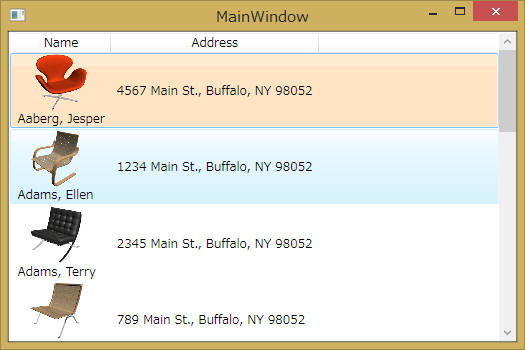
本ページの情報は、特記無い限り下記 MIT ライセンスで提供されます。
| 2023-05-31 | - | ページデザイン更新 |
| 2018-09-08 | - | "Generic.xaml" のビルドアクションに関する記述を追記 |
| 2014-09-08 | - | 新規作成 |